AI 繪圖近日成為城中熱話,很多人會以為一定要用電腦,或者架設伺服器才能試玩 AI 繪圖,但其實現在手機 App Store 也有很多免費的 AI 繪圖 Apps。今天小編要和大家分享的應用程式叫「機畫師」 ,用法和 Midjourney 差不多,輸入提示詞就可以讓 AI 為你生成圖片。目前只有 iOS 版本, Android 的用家可能要等一下。


▲小編實測機畫師生成圖片範例
機畫師下載連結
Apps Store 連結:https://apps.apple.com/app/id1644645946
開啟主頁面
開啟機畫師時,主頁面會有 3 種模式,分別為用法與 Midjourney 相近的「文字生成圖片」、以你提供的相片生成一張新圖片的「圖像到圖像」以及可以自行選擇演算法,決定如何生成圖片的「ControINet – 精確控制圖片」。左上角可以看見目前生成了多少張圖片。小編下載這個 App 時,看見它已生成了 41 萬多張圖片, 24 小時內生成了近萬張圖片,可見其用戶數之龐大。

▲機畫師主頁面上顯示了 3 種製圖模式。
文字生成圖片
小編首先試用了第 1 個模式「文字生成圖片」,點擊「文字生成圖片」後會看到下圖的畫面,畫面內會有兩個地方供用家填寫文字提示。上面欄目是你希望圖片中會出現的元素,下面的「否定提示」則是你不希望圖片中出現的元素。
▲文字生成模式可以填寫你想要和不想要的元素,免費用家只能夠選擇特定的尺寸比例,要自訂比例就需要先付費。

▲沒有靈感也不緊要,可以按綠色圈內的「常用模板一鍵輸入」,系統會自動提供常用的提示文字
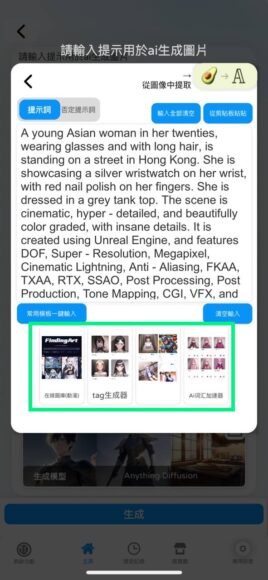
▲不想假手於人使用預設的提示字眼?下方(綠色框示)有 4 個連結,包括在線圖庫(動漫)、tag 生成器、AI 詞匯加速器等等,為你提供靈感
小編實測過「文字指導」一欄,如果分數太低,AI 會自由發揮,出來的圖像未必如你心裡所想;「文字指導」分數愈高就愈能夠讓 AI 為你畫出你心目中的圖片,但當然需要用更加精準的字眼。
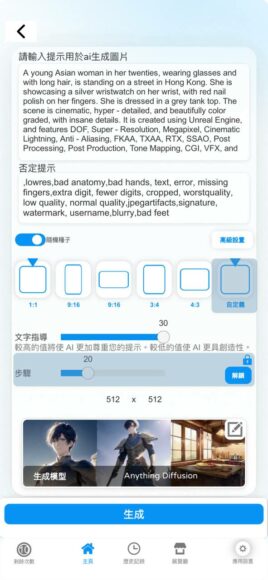
▲打好提示詞,選定需要的比例完成設定後可以按最底部的「生成」按鈕。

▲按下「生成」按鈕後,會跳至這個頁面,視乎你填寫的提示詞數目及複雜程度,待約 10 秒至 1 分鐘就能夠成功生成圖片。

▲「文字指導」分數拉爆至 30的成果
上圖小編將「文字指導」分數拉爆至 30 分,使 AI 能夠忠於我的提示詞來作畫。小編使用的提示詞為:
A young Asian woman in her twenties, wearing glasses and with long hair, is standing on a street in Hong Kong. She is showcasing a silver wristwatch on her wrist, with red nail polish on her fingers. She is dressed in a grey tank top. The scene is cinematic, hyper – detailed, and beautifully color graded, with insane details. It is created using Unreal Engine, and features DOF, Super – Resolution, Megapixel, Cinematic Lightning, Anti – Aliasing, FKAA, TXAA, RTX, SSAO, Post Processing, Post Production, Tone Mapping, CGI, VFX, and SFX. The visuals are insanely detailed and intricate, hyper maximalist, hyper realistic, volumetric, photorealistic, ultra photoreal, ultra – detailed, and super detailed. The lighting is volumetric, with HDR and full color. The scene is created in 16K and features sharp focus.
上圖為生成的作品。
下圖小編將「文字指導」分數調低至 7.5 分,使用的提示詞為:「女性,戴眼鏡,穿灰色背心,身材偏瘦,眼睛很大,金色頭髮,中長頭髮,背景是沙灘,陽光普照,散景,85mm f/2.8, 西瓜,夏日感覺」

▲「文字指導」分數調低至 7.5 分的成果
顯然如果「文字指導」的分數過低的話,AI 會偏向不依照你提供的提示詞作畫。小編提供了 13 個提示詞,其中 AI 繪畫的圖遺留了近半數關鍵詞:「戴眼鏡,眼睛很大,穿灰色背心,中長頭髮,西瓜,」。
圖像到圖像
小編其後試用了第 2 個模式「圖像到圖像」,點擊「圖像到圖像」後會看到下圖的畫面。這個模式也有兩個地方供用家填寫文字提示。上面的是你希望圖片中會出現的元素,下面的則是你不希望圖片中出現的元素。與「文字生成圖片」模式不一樣的是,「圖像到圖像」模式按畫面右邊「上傳原始圖片」可以上傳圖片供 AI 參考。
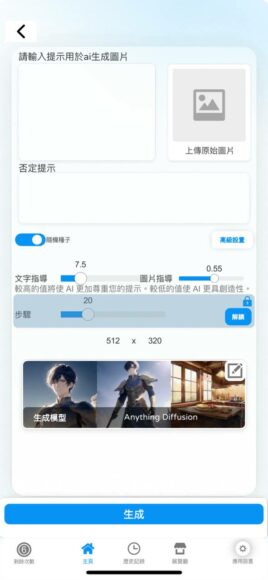
▲點擊右上角「上傳原始圖片」
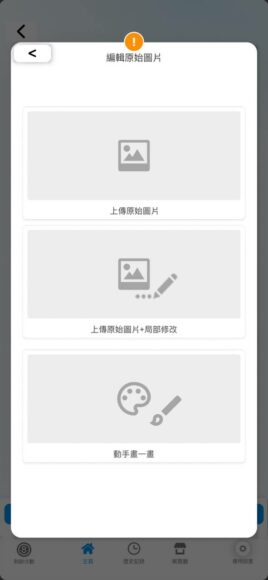
▲點擊剛才所說的位置後會看見這個頁面,第一個選項是只上傳圖片,不作修改;第二個選項是上傳圖片後自己再作局部修改,第三個選項則是直接畫一張圖片供 AI 參考
小編畫工普通,故只上傳了原始圖片,不作任何修改。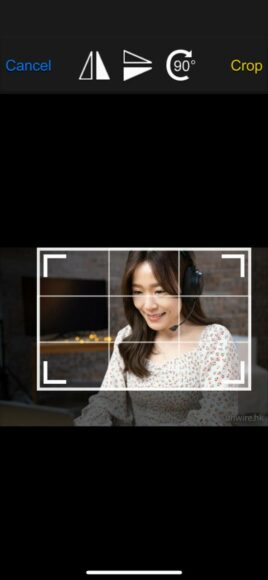
▲上傳圖片時,系統會彈出一個裁剪框框,用家需要在相片中裁剪出供 AI 參考的部分。
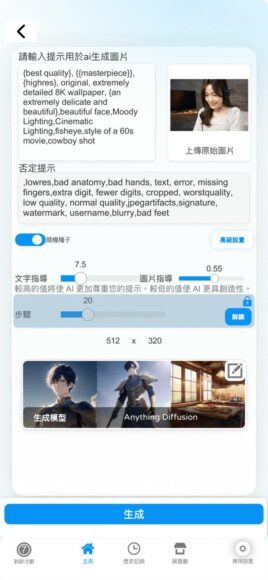
▲上傳圖片並輸入提示詞語後,就可以按最下方的生成按鈕。

▲按下生成鍵後會跳到此頁面,同樣地也是視乎圖片複雜程度及提示詞多寡而定,待約 10 秒至 1 分鐘左右就能夠生成圖片

▲成品

▲喜歡作品的話可以按右下角的「保存到相冊」
ControINet – 精確控制圖片
小編其後試用了第 3 個模式「ControINet – 精確控制圖片」,點擊後會看到下圖的畫面,與圖像到圖像模式相近,按畫面右邊「上傳控制圖片」可以上傳圖片供 AI 參考。同樣地,這個模式也有兩個地方供用家填寫文字提示。上面的是你希望圖片中會出現的元素,下面的則是你不希望圖片中出現的元素。小編認為這個模式與圖像轉圖像模式不同之處是,這個模式生成的圖片人物表情會較為接近原圖,而且這個模式有多種演算法供選擇,用家可以視乎個人需求選擇不同演算法。

▲點擊右上角「上傳控制源圖」

▲之後會看到這個頁面,你可以選擇不同的測算法,以控制生成的圖片風格

▲上傳圖片及填寫提示詞後,就可以按最下方的生成按鈕。

▲按下生成後同樣會跳到這個頁面,稍等數秒 AI 就會生成你所需要的圖片。

▲可以左右滑動以比較原圖和 AI 生成的圖片。
小編使用的提示詞為:

▲成果
展覽廳觀摩其他人作品
免費版只有 10 次生成機會,用家如果想以最少次數生成最滿意的圖片,可以先到展覽廳觀摩其他人的作品,參考他們所選用的提示詞,總結出自己需要的提示詞再生成圖片。
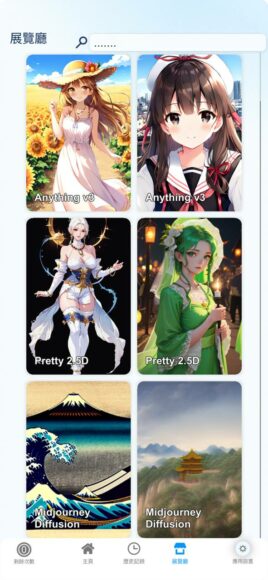
▲進入展覽廳後,可以點擊其他人的作品

▲看見滿意的作品,可以點擊圖片,參考其他人利用了甚麼提示詞語。左下角的「複製提示詞到剪貼版」可以直接複製這張圖使用過的提示詞。
免費版僅有 10 次生成
機畫師十分簡單易用,生成的圖片也很美麗,可惜的是免費版僅能使用 10 次。對 AI 繪圖有需求的用家可以付費升級,付費後使用不受限制。機畫師收費分為月費和年費兩種,月費為 0.99 美金(約港幣 7.76 元);年費為 9.99 美金(約港幣 77.64 元)
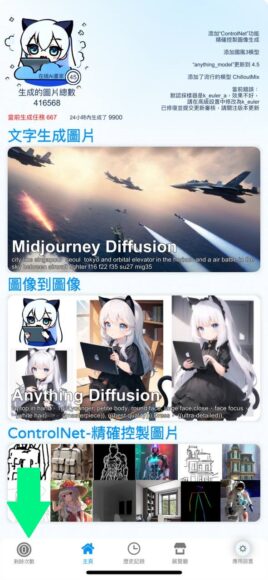
▲左下角的數字(箭嘴示)顯示你還有多少次生成機會,小編就已經用盡了 10 次免費生成機會。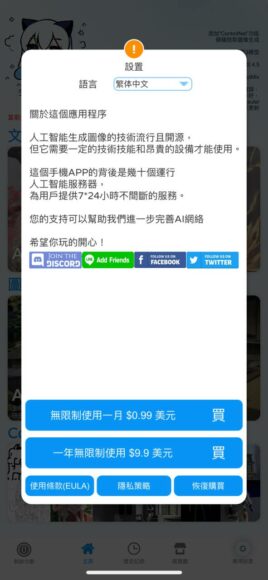
▲有興趣付款的朋友可以按右下角的齒輪(應用設置),按下後會彈出這個畫面。
分享到 :
最新影片

